Cómo habilitar el modo de hibernación en Windows 10

De manera predeterminada, cuando abre el menú Inicio en Windows 10 y selecciona el botón de encendido, no hay modo de Hibernación. Aquí le mostramos cómo habilitarlo.
El menú Inicio vuelve a Windows 10 ycontiene un botón de encendido a la vista, a diferencia de Windows 8 que tenía el botón de encendido (y otras funciones) oculto. Si bien esto facilitará el cambio para los usuarios de Windows 7, una característica que falta es el modo de Hibernación. Aquí le mostramos cómo habilitarlo.
De manera predeterminada, cuando abre el menú Inicio en Windows 10 y selecciona el botón de encendido, no hay modo de Hibernación.
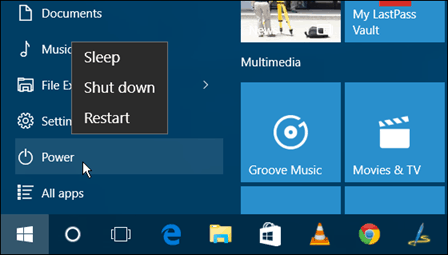
Habilitar Hibernate en Windows 10
Para habilitar Hibernate en Windows 10, tipo: opciones de poder en el cuadro de búsqueda y presione Entrar, o seleccione el resultado desde la parte superior.
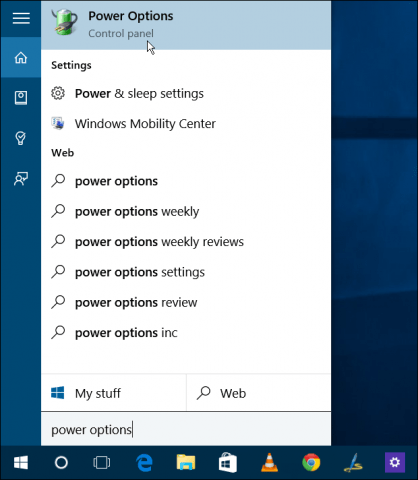
O, si te gusta Cortana, solo di "Hola Cortana. Lanzar opciones de energía ".
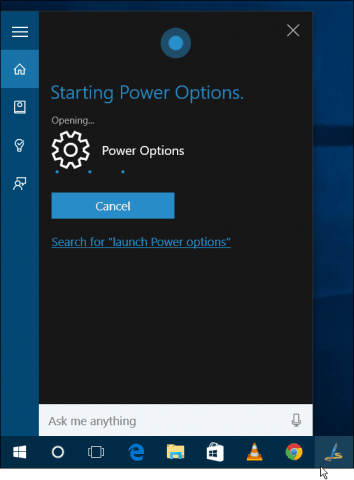
De cualquier manera, accederá a la sección Opciones de energía del Panel de control. De la columna izquierda, seleccione Elige lo que hacen los botones de encendido.
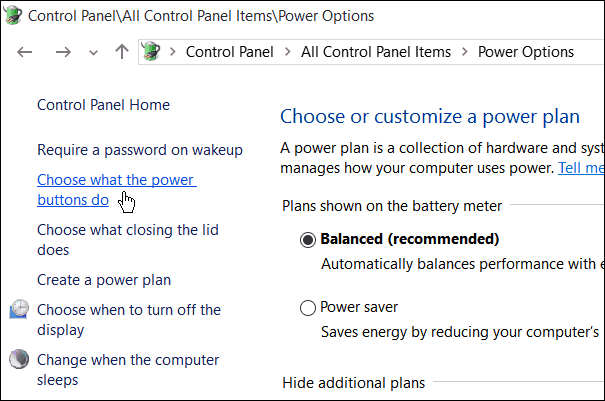
A continuación, si las opciones están atenuadas, seleccione Cambiar la configuración que actualmente no está disponible.
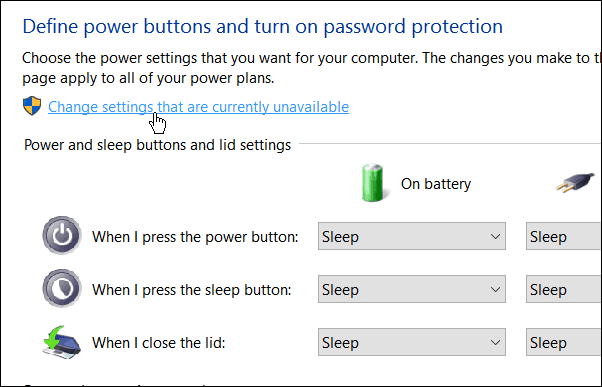
Desplácese hacia abajo y marque la casilla Hibernar, y luego asegúrese de guardar su configuración.
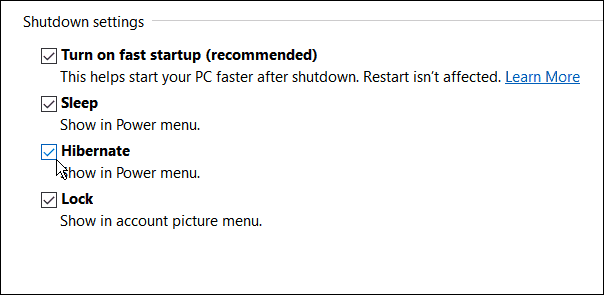
Ahora, cuando abra el menú Inicio y seleccione el botón de Encendido, la opción Hibernar estará disponible.
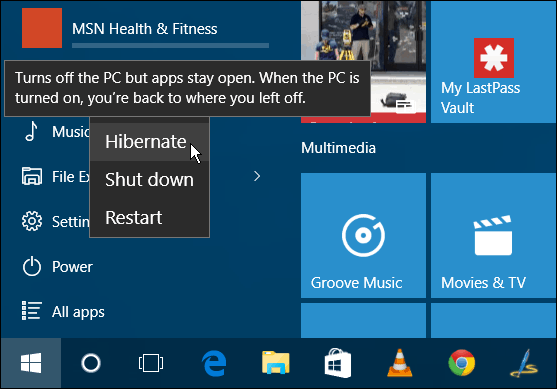
También vale la pena señalar que el método de la vieja escuela de usar el atajo de teclado Alt + F4 Todavía funciona también. Y siguiendo los pasos anteriores, también agrega la opción de modo Hibernate.
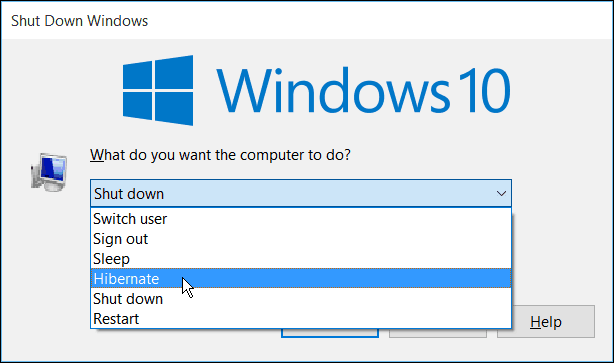
Si todavía está ejecutando Windows 7, puede leer cómo habilitar el modo Hibernar en este artículo.
Y, si tiene Windows 8.1, lea nuestro artículo: Apagado, reinicio, suspensión e hibernación de Windows 8.
Si no está seguro de qué modo seleccionar en su computadora con Windows, lea nuestro artículo: Comprensión de su PC: Sleep vs Hibernate.
![Comprender su PC y dispositivos, Sleep VS. Hibernate [GroovyTips]](/images/groovytip/understanding-your-pc-and-devices-sleep-vs-hibernate-groovytips.jpg)









Deja un comentario